
Naujausių „Samsung“ išmaniųjų telefonų „One UI“ atnaujinimas suteikia daug naujų funkcijų ir linksmybių vakarėliui, tačiau jų yra taip pat keletas naujų paslapčių, kad ji taptų dar geresnė, nei yra, ir mes turime lobių žemėlapį, kuriuo pateksite tiesiai juos. Nesvarbu, ar jūsų „Samsung“ telefonas gavo vieną vartotojo sąsają iškart, kai jį gavote, ar įsimylite savo telefoną po atnaujinimo, štai kaip padaryti naują vartotojo sąsają nugalėtoju.
Puikūs „Galaxy“ priedai
- „Amazon“: „Samsung 256GB EVO Plus microSD“ kortelė ($49)
- „Amazon“: AUKEY 18W USB-C maitinimo bankas su greitu įkrovimu 3.0 ($30)
- „Amazon“: „AUKEY Key“ serijos B80 IPX6 vandeniui atsparios „Bluetooth“ ausinės ($80)
- „Amazon“: „iOttie iON“ belaidis mini greitas įkroviklis ($26)
Kaip įjungti naktinį režimą
Buvo keletas „hubbub“ apie tai, kad vienoje vartotojo sąsajoje nėra jokių nemokamų „Samsung“ temų - nesijaudinkite, jų vis dar yra, bet jei norite jei norite, kad telefone atsirastų graži, akumuliatoriui tinkama tamsa, galite visai praleisti „Samsung“ temas ir naudoti naktinį režimą. Skirtingai nuo „Samsung“ temų, kurios kuria tik kai kurias „Samsung“ programas ir sistemos elementus, naktinis režimas perjungia visus Tamsios temos „Samsung“ programos ir sistemos meniu, kuris turėtų būti lengviau matomas naktį, vadinasi vardas.
Pastaba: Negalite įgalinti pasirinktos „Samsung“ temos, kad veiktų naktinis režimas, iš dėžutės turite naudoti numatytąją temą, kurią naudojo jūsų telefonas.
- Atidaryk Nustatymai programa.
- Palieskite Ekranas.
-
Slinkite žemyn ir palieskite jungiklį šalia Nakties rėžimas.



Nors naktinis režimas gali būti ne visai „AMOLED Black“, yra tam tikrų labiau pritaikytų tamsių temų, ji pasiekia daugiau programų ir nuosekliau taikoma įrenginiui. Naktinis režimas kol kas negali būti įjungtas pagal tvarkaraštį - nors idealiu atveju tai eina žemyn lengva perjungti ir išjungti „Nustatymų“ programoje, ir jūs galite ją pridėti pranešime esančiame sparčiųjų nustatymų skydelyje atspalvis.
- Perbraukite žemyn iš ekrano viršaus, kad atidarytumėte pranešimų šešėlį.
- Perbraukite žemyn iš ekrano viršaus, kad atidarytumėte greitųjų nustatymų skydelį.
-
Palieskite trijų taškų meniu mygtuką.

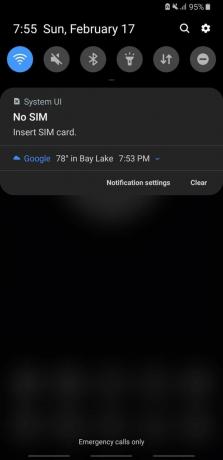

- Palieskite Mygtukų tvarka.
- Tempti ir paleisti Nakties rėžimas nuo viršutinės karuselės iki sparčiųjų nustatymų išdėstymo.
-
Palieskite padaryta.
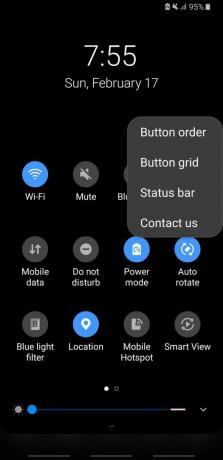


Kai naktinis režimas pridedamas prie sparčiųjų nustatymų skydelio, dabar galite lengvai įjungti naktinį režimą iš bet kurio ekrano.
Maksimaliai išnaudokite gestus
„Android Pie“ pradėjo naujas „Android“ gamintojų ginklavimosi varžybas, kad būtų sukurta nauja navigacijos sistema, pakeičianti „Android Pie“ tradicinis naršymo juosta, ir nors „Samsung“ yra daugiausiai pėsčiųjų, tai lengviausia išmokti ir lengviausia prisitaikyti prie. Tikrai turėtumėte pabandyti ir išgauti maksimalią naudą iš savo aukšto, gražaus ekrano!
Išbandykite „Samsung“ viso ekrano gestų navigacijos sistemą

Nepriklausomai nuo naudojamos navigacijos sistemos, „Naujausių programų“ ekranas tapo naudingesnis nei bet kada anksčiau, turėdamas penkių programų programą dokas ekrano apačioje, kuriame yra jūsų dažniausiai naudojamos programos, kurios dar nebuvo paleistos. Taip pat yra keletas kitų gestų, kad būtų galima paslėpti meniu Papildomos funkcijos.
- Atidaryk Nustatymai programa.
- Slinkite žemyn ir palieskite Pažangios funkcijos.
-
Palieskite Judesiai ir gestai.

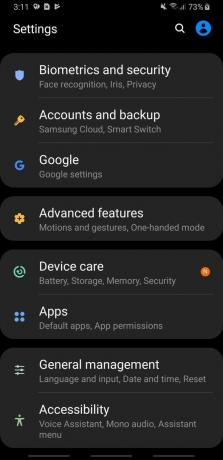
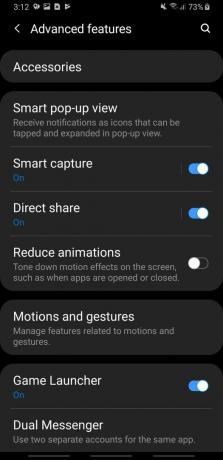
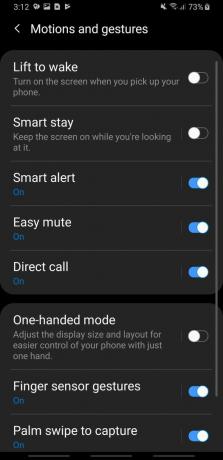
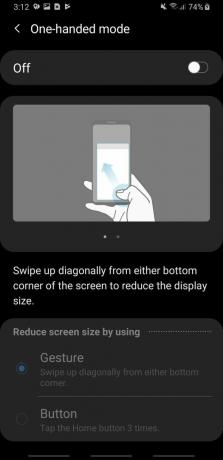

Galite paliesti kiekvienos gestų funkcijos pavadinimą, kad matytumėte animuotą aktyviklio ir funkcijos demonstravimą. Mano mėgstamiausi yra vienos rankos režimas, „Lengvas nutildymas“ ir „Piršto jutiklio gestai“, kad atidarytumėte pranešimų skydelį, tačiau žaiskite ir pažiūrėkite, kurie iš jų tinka jūsų įmantrumui.
Peržiūrėkite meniu Papildomos funkcijos
Nors naudojamės išplėstinėmis funkcijomis, turėtumėte ištirti kitas jūsų įrenginiuose galimas funkcijas, ypač todėl, kad beveik visos iš jų yra paprastos perjungimo / išjungimo funkcijos. Sumažinę animacijas, telefonas gali greičiau pajusti energijos vartotojus. Tiesioginis bendrinimas gali būti realus laiko taupymas vartotojams, kurie dalijasi vaizdais ar priedais su tuo pačiu kontaktai vėl ir vėl, o SOS žinučių siuntimas gali būti gelbėjimo funkcija jaunesniems vartotojams, kurie gali naudoti SOS pranešimus, kad iš esmės paverstų savo telefoną panika. mygtukas:
- Atidaryk Nustatymai programa.
- Slinkite žemyn ir palieskite Pažangios funkcijos.
-
Palieskite Judesiai ir gestai.

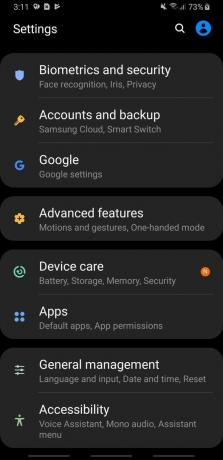
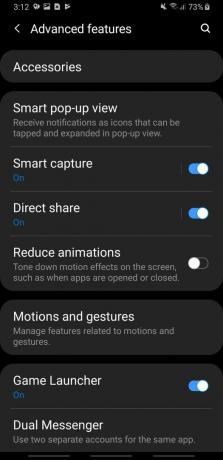
- Palieskite Siųsti SOS pranešimus.
- Palieskite Išjungta įjungti SOS pranešimus.
-
„Samsung“ jus įspėja, kad du maitinimo mygtuko paspaudimai įjungia kamerą, o trys išsiųs SOS pranešimus, todėl jums reikia labai atsargiai, spustelėdami maitinimo mygtuką. Palieskite Gerai patvirtinti įspėjimą ir tęsti.
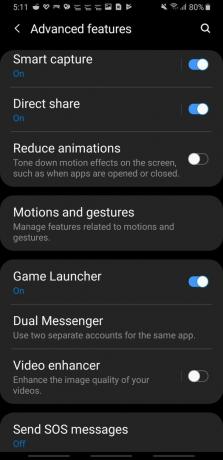


- SOS pranešimai turi savo taisykles ir sąlygas, nes tai apima pranešimų siuntimą kritinėse situacijose. Palieskite žymimasis langelis šalia „perskaičiau ir sutinku su visomis sąlygomis“.
- Turite nurodyti kontaktus, kuriems SOS išsiųs pranešimus. Palieskite Papildyti.
-
Palieskite Papildyti.


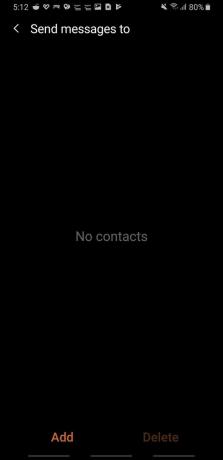
- Palieskite Pasirinkite iš kontaktų.
- Palieskite kontaktai norite, kad SOS pranešimai būtų siunčiami.
- Palieskite padaryta.
-
Palieskite rodyklė atgal viršutiniame kairiajame ekrano kampe, kad išeitumėte iš kontaktų pasirinkimo meniu.
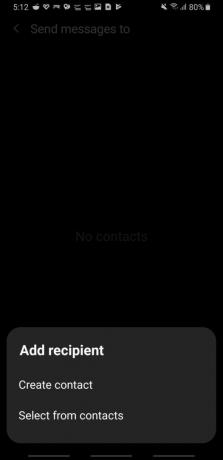


Vėlgi, nepamirškite apie SOS pranešimus, kad, norint jį suaktyvinti reikia tik 3 paspaudimų, o ne 5 „OnePlus“ paspaudimų, gali būti didesnis atsitiktinių SOS pranešimų dažnis, todėl rekomenduočiau nenaudoti dvigubo paspaudimo maitinimo mygtuko fotoaparato funkcijai, kai pasukami SOS pranešimai ant.
Atminkite adaptyvią bateriją (ir kaip tai gali atidėti pranešimus)
Adaptyvi baterija yra vienas iš žemų raktų „Android Pie“ herojų, tačiau, kaip ir bet kuris akumuliatoriaus optimizavimo įrankis, jis gali turėti tam tikrų trūkumų, jei netinkamai kategorizuoja ir užmigdo programą, kurios pasikliaujate pranešimais. Adaptyvi baterija yra įjungta pagal numatytuosius nustatymus po „One UI“ atnaujinimo, tačiau jei pastebite, kad tai nėra prioritetas gerai, ar per dažnai vėluoja pranešimai, galite prisijungti prie „Nustatymų“ ir jį išjungti.
- Atidaryk Nustatymai programa.
- Slinkite žemyn ir palieskite Prietaiso priežiūra.
-
Palieskite Baterija.

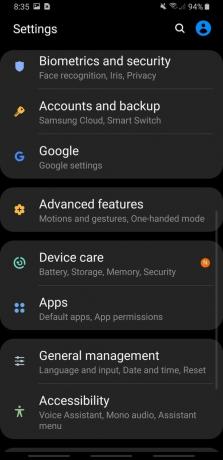
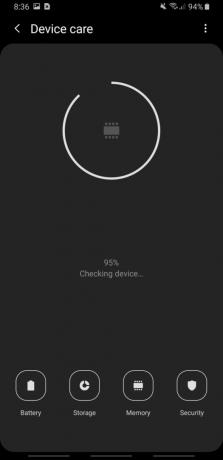
- Palieskite trijų taškų meniu mygtuką.
- Palieskite Nustatymai.
-
Palieskite jungiklį šalia Adaptyvi baterija kad jį išjungtum.



Kol esate meniu, taip pat galite patikrinti retai naudojamas programas, kurias „Samsung“ užmigdė arba išjungė. Jei yra programa, iš kurios reguliariai negaunate pranešimų, galbūt ji atsidūrė čia.
Gaukite pranešimų kontrolę

Kiekviena programa teikia jums daugiau pranešimų nei bet kada anksčiau, tačiau tinkamai valdydami pranešimų kanalus ir šiek tiek jų kantrybės, galite priversti pranešimus veikti jums užuot tempę atgal į bedugnę, žinomą „Twitter“.
Gilinkitės ir įsisavinkite pranešimus „Samsung One“ vartotojo sąsajoje
Įjunkite užraktą
Tarp rainelės atpažinimo, atrakinimo pagal veidą ir daugybės „Smart Lock“ būdų, kaip išlaikyti telefoną atrakintą ir paruoštą naudoti, telefono užrakinimas nėra vien tik ekrano išjungimo reikalas. Priklausomai nuo to, kur praleidžiate daugiausiai dienų, kai telefonas paprastai atrakintas, turėtumėte iš tikrųjų apsvarstyti būdą, kaip užrakinti telefoną nuosekliai ir nedelsdami, jei matote atvažiuojančius policininkus, turiu omenyje pokštininką, kuris bandys išplėšti telefoną iš rankos tavo rankos.
„Android Pie“ turi puikią funkciją, vadinamą „Lockdown“, kuri leidžia užrakinti telefoną ir išjungti „Smart Lock“, biometrinę apsaugą ir pranešimus užrakinimo ekrane. Kad galėtumėte vėl atrakinti telefoną, turėsite įvesti PIN kodą arba slaptažodį, neatsižvelgiant į tai, ar turite ką slėpti, tai taip pat yra gera funkcija, kurią reikia įjungti, kad galėtumėte užrakinti telefoną, jei įtariate, kad ketinate būti apiplėštam.
- Atidaryk Nustatymai programa.
- Slinkite žemyn ir palieskite Užrakinti ekraną.
- Palieskite Saugūs užrakto nustatymai.
- Palieskite Rodyti užrakinimo parinktį.
-
Be to, jei norite užrakinti telefoną neišjungdami „Smart Lock“ arba užrakinimo ekrano pranešimų, palieskite Akimirksniu užrakinkite naudodami maitinimo klavišą.


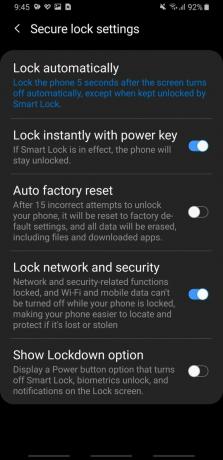
Padarykite savo užrakto ekraną dar kartą naudingą

„Samsung“ padarė keletą nedidelių, bet labai pastebimų jūsų užrakto ekrano pranešimų pakeitimų naudodami „One UI“, visų pirma tai užuot rodę išsamią informaciją ir pranešimų kontekstą, pagal numatytuosius nustatymus matote, kad yra programos eilutė piktogramos. Vėl nustatykite, kad pranešimai būtų tinkamai rodomi, ir neleiskite, kad civilių akys matytų tam tikrų slaptų programų pranešimus.
Kaip rodyti visus pranešimus užrakinimo ekrane naudojant „Samsung OnuUI“
Konfigūruokite savo visada rodomą ekraną
Kol mes vis dar esame meniu Užrakinti ekraną, sutvarkykime jūsų visada rodomą ekraną. Visada rodomas (AOD) yra ne tik gražus vaizdas ir laikrodis, kuris išnyksta ir išnyksta ekraną ir nesvarbu, ar norite, kad jis būtų kuo mažesnis, ar itin informatyvus, yra AOD stilius Visi.
- Atidaryk Nustatymai programa.
- Slinkite žemyn ir palieskite Užrakinti ekraną.
-
Palieskite tekstą Visada rodomas (ne perjungiklis į dešinę).

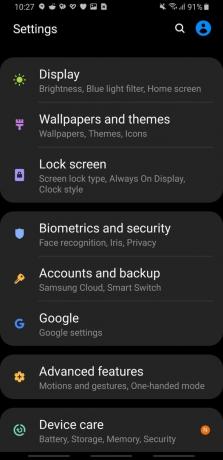
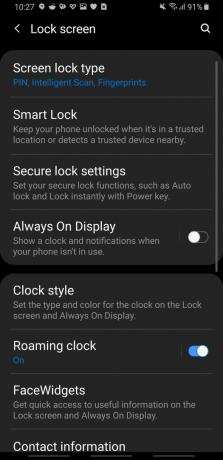
- Palieskite Išjungta įjungti AOD.
- Palieskite Elementai rodo jums labiau patinka. man patinka Laikrodis, bet kai kurie žmonės nori Pagrindinis mygtukas ir laikrodis matomas.
-
Palieskite Rodymo rėžimas.

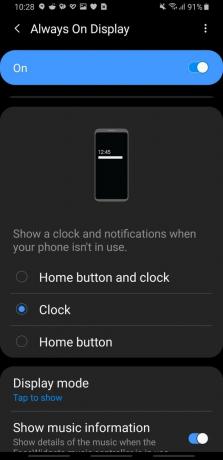

- Palieskite režimas jums labiau patinka. man patinka Palieskite, kad būtų rodoma nes tai leidžia jums pamatyti AOD, kai norite, bet to nerodysite visą laiką.
- Palieskite rodyklė atgal viršutiniame kairiajame ekrano kampe.
-
Palieskite rodyklė atgal vėl viršutiniame kairiajame ekrano kampe, kad grįžtumėte į užrakto ekrano nustatymus.



- Palieskite Laikrodžio stilius.
- Palieskite Visada rodomas.
-
Perbraukite per karuselę ir palieskite Laikrodžio stilius tu nori.

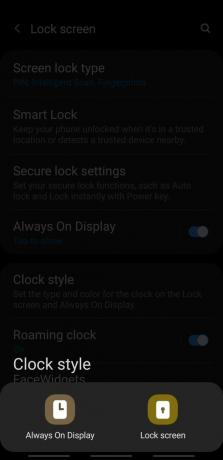
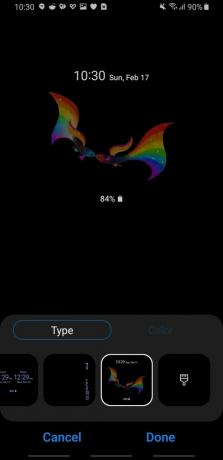
- Palieskite Spalva.
- Palieskite spalva ar gradientas tu nori.
-
Palieskite padaryta.
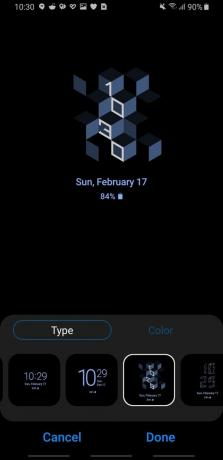


Įdėkite valdiklį ar du pagrindinio ekrano viršuje

Ne, rimtai, viena vartotojo sąsaja sukurta atsižvelgiant į prielaidą, kad neturėtumėte įtempti nykščių, bandydami pasiekti visą kelią iki ekrano viršuje, vietoj to, kad būtų rodomi duomenys, kuriems nereikia daug, jei tokių yra, naudodami viršutinį trečią - pusę ekrano sąveika. Turėtumėte vadovautis tuo pavyzdžiu ir prie pagrindinio ekrano viršaus pridėti po du valdiklius su naudingais duomenimis, kurie neleis jums ten įdėti programų.
Pagal numatytuosius nustatymus „Samsung“ pateikia laikrodžio / orų valdiklį viršutiniame jūsų ekrano viduryje, tačiau ten yra geresnių valdiklių - aš pažymėkite keletą mano mėgstamiausių žemiau - bet visi valdikliai iš esmės taikomi vienodai, kai atsikratome to laikrodžio valdikliui.
- Paspauskite ir palaikykite „Samsung“ laikrodžio valdiklis kol pasirodys meniu.
- Palieskite Pašalinti iš pagrindinio ekrano.
- Ilgai paspauskite an atvira erdvė pagrindiniame ekrane.
-
Palieskite Valdikliai.


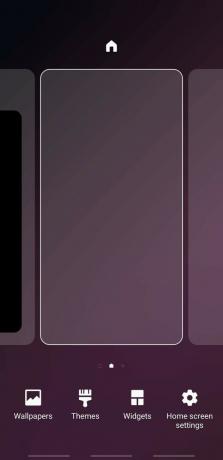
- Palieskite programa norite pridėti valdiklį iš. Mano atveju pasirenku „Google Fit“.
-
Paspauskite ir vilkite valdikliui meniu ir į savo pradinį ekraną.


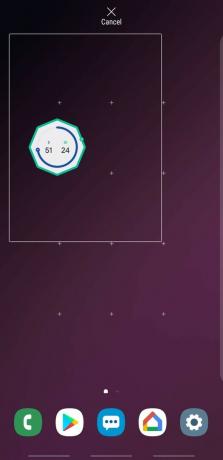
- Vilkite pasienio taškai norėdami pakeisti savo valdiklio dydį. Jei juosta tampa raudona, valdiklis negali būti mažesnis.
-
Palieskite tuščia vieta norėdami išeiti iš valdiklio dydžio keitimo meniu.
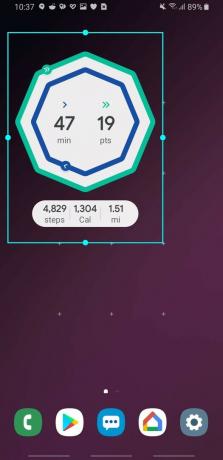


Pakartokite, kiek norite, naudodami tiek valdiklių, kiek norite. Jei nežinote, kokį valdiklį čia pridėti, turiu keletą mėgstamiausių, kuriuos galėčiau pasiūlyti:
- Dauguma orų programų turi savo valdiklius, bet 1Oro turi 12 bet kokios formos ir dydžio orų valdiklių, kad galėtumėte gauti tiek informacijos, kiek norite. Arba, jei gyvenate kur nors smagiai, „Yahoo Weather“ valdikliai parinks nuotraukas iš „Flickr“, kad būtų rodomi už orų valdiklio, todėl savo pagrindiniame ekrane turėsiu valdiklį, skirtą „Walt Disney World“ orams, ir tiesiog jį atnaujinsiu, kad pamatytumėte gražių parko nuotraukų.
- Tinkamas fizinis aktyvumas gali būti tas papildomas mažas postūmis, kad ten išeitumėte ir kasdien eitumėte šiek tiek toliau, ir „Google Fit“ ir „Fitbit“ abu turi valdiklius, kurie padės jums judėti ir pasiekti tuos veiklos tikslus.
- Kalendoriaus valdikliai būna įvairaus dydžio, formos ir spalvos po saule, tačiau Kalendoriaus valdiklis pagal namų darbotvarkę yra vienas iš geriausių, kuriuos matėme per pastaruosius metus, su puikiu pritaikymu ir temomis, kad padėtų jums įsilieti ar išsiskirti su jūsų pagrindinio ekrano stiliumi.
- Daugelyje muzikos programų yra atkūrimo valdiklis, tačiau dauguma jų yra gana negraži. Jei norite, kad muzikos valdiklis nebūtų čiulpiamas, pamerkite pirštą į pasirinktinių valdiklių grupę KWGT ir daugybė iš anksto nustatytų muzikos valdiklių paketų.
Kaip išjungti Bixby

Taip, taip, mes visi nori, kad Biksbis žūtų gaisre - na, iš tikrųjų Aš ne, bet aš noriu, kad tai visą laiką nebūtų mano veide, ir, laimei, mes galime tai įstumti į kampą ir šiais laikais gana lengvai išjungti labiausiai erzinančius veiksnius ir funkcijas.
Kaip išjungti Bixby
Mes galime uždirbti komisinius už pirkinius naudodami savo nuorodas. Sužinokite daugiau.

Šios ausinės leidžia lengvai paskandinti pasaulį naudodamiesi savo 9 pastaba.
Galimybių netrūksta, jei esate ausinių rinkoje, kad galėtumėte susieti su „Galaxy Note 9“. Nuo treniruočių ausinių iki triukšmo slopinančių ausinių ir tikrai bevielio ryšio galimybių - tai „Galaxy Note 9“ ausinės.

Čia pateikiami geriausi „Galaxy S10“ dėklai.
Net jei tai ne pats naujausias telefonas, „Galaxy S10“ yra vienas gražiausių ir slidžiausių telefonų rinkoje. Įsitikinkite, kad aprengiate vieną iš šių atvejų.

Žmonės, įsišaknijantys ir modifikuojantys, turėtų patikrinti šiuos „Android“ telefonus.
Jei žvelgiate į priekį ir žinote, kad kitame telefone norėsite ką nors pakeisti, kuriam reikalinga pasirinktinė programinė įranga arba pagrindinė prieiga, šie telefonai yra geriausios galimybės.

Ara Vagoneris
Ara Wagoner yra „Android Central“ rašytoja. Ji temoja telefonus ir kiša „Google Play“ muziką lazda. Kai ji nerašo pagalbos ir patarimų, ji svajoja apie „Disney“ ir dainuoja šou melodijas. Jei matote ją be ausinių, BĖKITE. Galite sekti ją „Twitter“ adresu @arawagco.
